wpspdf怎么转换成jpg图片免费 WPS PDF转JPG的操作步骤
在现代社会中电子文件的使用已经成为我们生活中的重要部分,而其中PDF文件的使用频率也越来越高。有时候我们需要将PDF文件转换成JPG图片格式,以便于在其他场合或平台上使用。在这种情况下,WPS PDF转JPG就是一个非常实用的工具。通过简单的操作步骤,我们可以免费将PDF文件转换成JPG图片,达到我们所需的效果。接下来让我们一起来了解一下WPS PDF转JPG的具体操作步骤。
方法如下:
1.找到wps文件菜单打开需要PDF转JPG的文件,如下图1。打开示例文件集成电路产业链全景图.pdf.
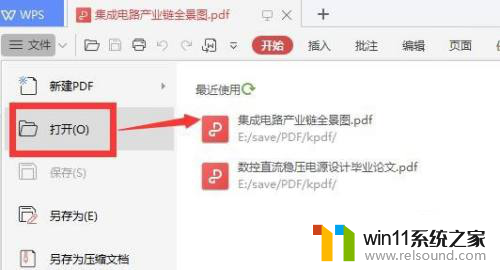
2.在软件上面菜单栏第一排找到开始按钮,点击开始按钮。下面会出现PDF转图片。
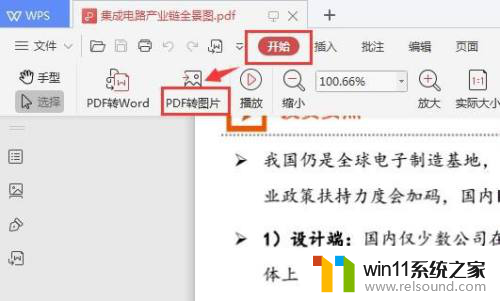
3.点击第二排菜单栏PDF转图按钮,图片格式选择jpg。选择逐页输出,那么每一页pdf文件就会生成一张单独的ipg图片。
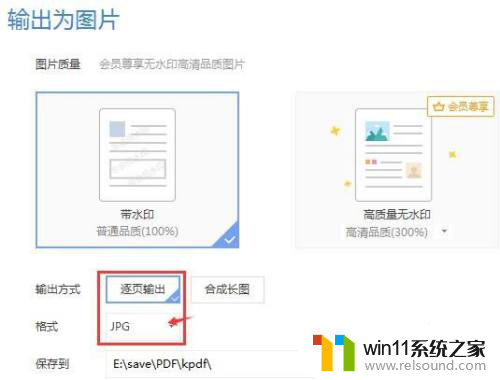
4.点击第二排菜单栏PDF转图按钮,图片格式选择jpg。选择合成长图,那么所有的pdf页面会生成一张长长的jpg图片,看图的时候需要放大。
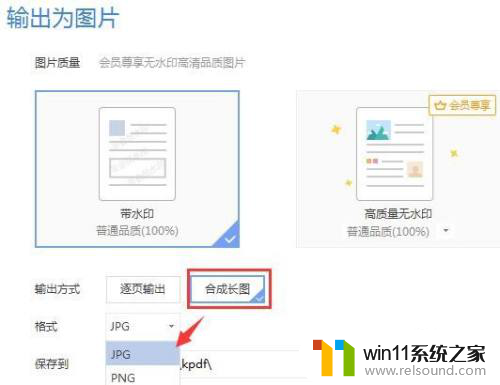
5.点击生成按钮,等待图片输出完成。如果pdf文件页数很多,输出需要一点时间,耐心等待即可。
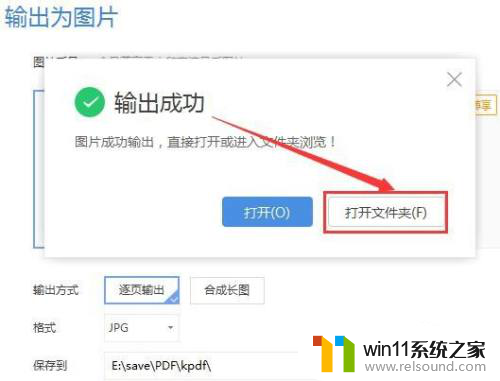
6.查看生成的pdf文件:打开输出的文件夹,默认在源文件所在目录。wps可以将pdf转化成高清的jpg格式图片,保证演示观看效果。
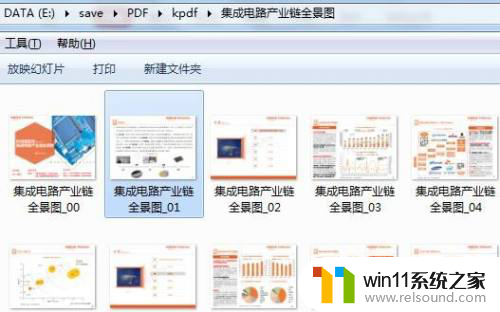
以上就是将wpspdf转换成jpg图片的免费方法,如果你遇到这种情况,可以按照以上步骤解决,非常简单快速。















